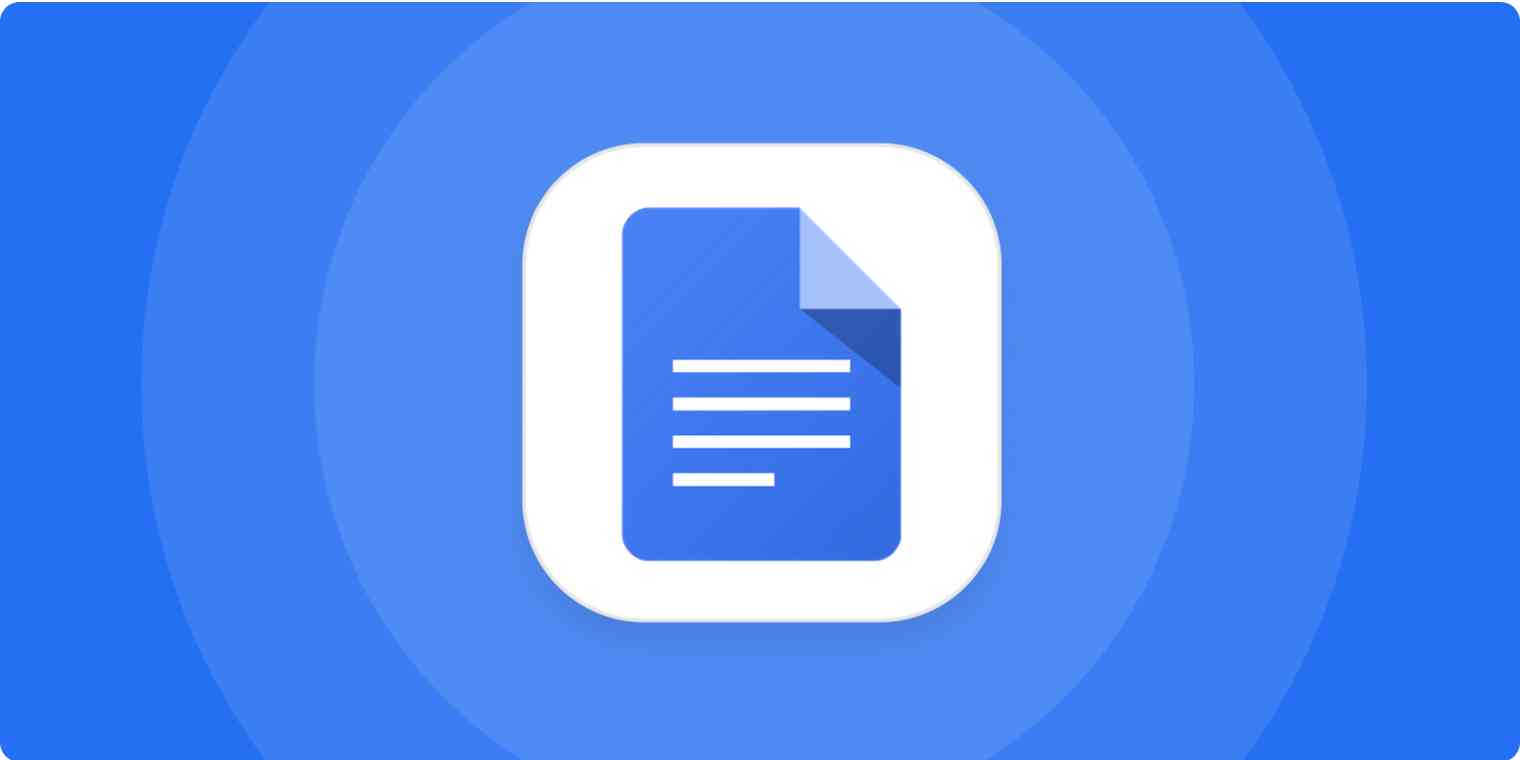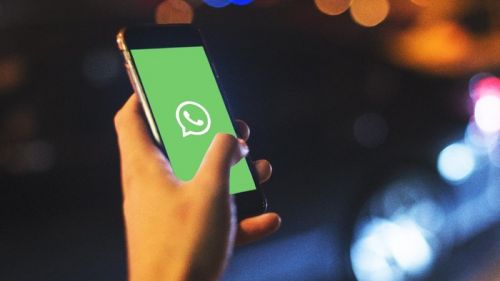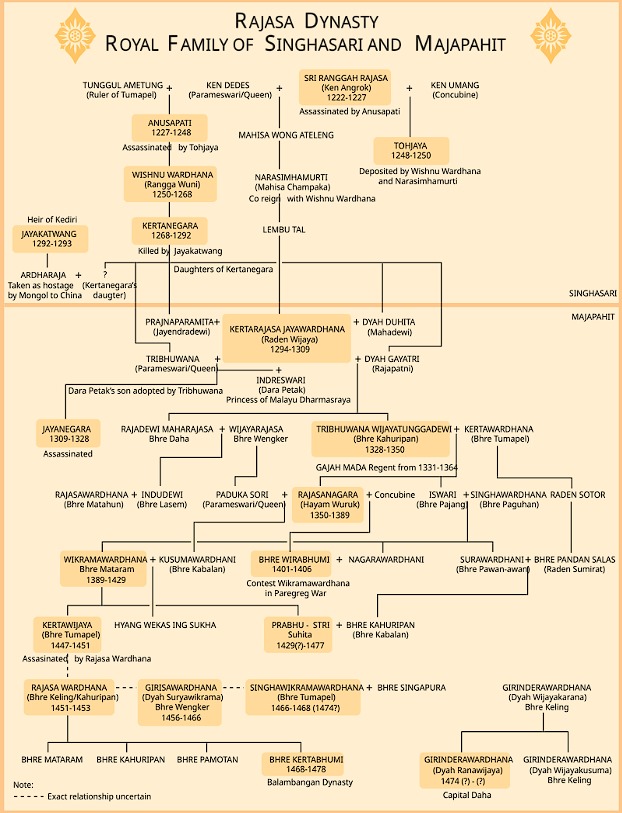SURABAYA : Cara membuat tanda tangan digital di Google Docs mudah dibuat. Google Docs telah menyediakan fitur bawaan untuk memasukkan tanda tangan. Fitur-fitur tersebut memudahkan Anda untuk menggambar tanda tangan secara langsung di Google Docs atau memasukkan foto tanda tangan dari perangkat.
Untuk lebih jelasnya, simak panduan membuat tanda tangan digital pada Google Docs berikut ini.
1. Menggambar tanda tangan secara langsung
-Login ke Google Docs.
-Masuk ke file Google Docs yang ingin dibubuhi tanda tangan.
-Klik menu menu Insert.
-Pilih Drawing.
-Klik New.
-Klik tanda panah ke bawah di sebelah opsi Line.
-Klik Scribble.
-Kamu akan diarahkan menuju halaman pembuatan tanda tangan.
-Pastikan warna tinta untuk tanda tangan digital berwarna hitam dengan
-klik opsi Line Color lalu pilih warna hitam.
-Buat tanda tanganmu di kotak yang tersedia.
-Jika sudah, klik Save and Close.
-Tanda tangan yang baru saja kamu buat akan masuk ke dalam dokumen.
-Klik gambar tanda tangan lalu atur ukuran.
-Pilih opsi Wrap Text untuk memudahkan dalam pemindahan gambar tanda tangan.
-Sesuaikan posisi tanda tangan dalam dokumen.
-Tanda tangan digital berhasil dimasukkan ke Google Docs.
Baca juga : Sebar Data Pengguna, Twitter Kena Denda Rp2,1 Triliun
2. Memasukkan foto tanda tangan dari perangkat
-Buat tanda tangan di sebuah kertas.
-Scan tanda tangan tersebut lalu simpan file-nya di perangkat.
-Login ke Google Docs.
-Masuk ke file Google Docs yang ingin dibubuhi tanda tangan.
-Arahkan kursor di bagian yang akan diberi tanda tangan.
-Klik menu Insert.
-Klik Image.
(ADI)